Sådan aktiverer du Push to Talk på Steam

Mens push-to-talk indstillingen tidligere var placeret under Steam Settings-menuen, har den fundet et nyt hjem i menuen Friends List Settings. For at få adgang til denne menu skal du starte Steam-appen på din computer og derefter åbne din venneliste ved at klikke på ikonet "Venner & Chat" nederst til højre i Steam-appen.
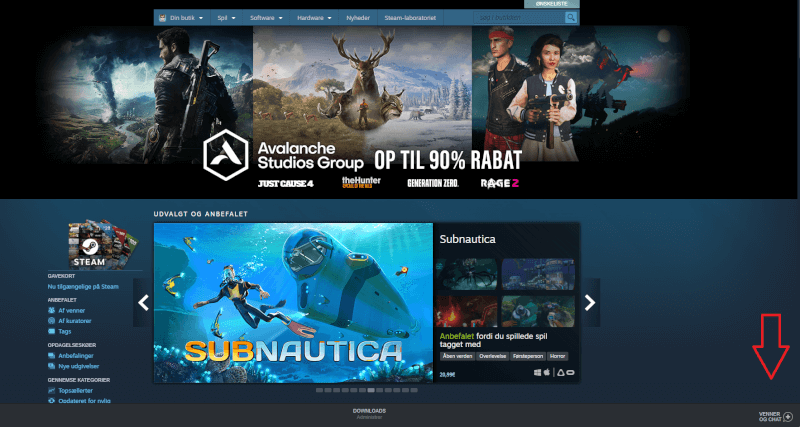
I vinduet "Venner & chat" skal du klikke på Tandhjulet for at åbne menuen Indstillinger for venneliste.
Vælg fanen "Stemme", og rul ned til afsnittet "Stemmetransmissions Type". Klik på “Push-to-Talk”. Du kan derefter tildele en genvejstast for at aktivere din mikrofon. Vi anbefaler at bruge tilde (~) -tasten som din push-to-talk-knap, da den er let tilgængelig under spil og sjældent forstyrrer selve spillet.
Du kan også skifte mulighed for at få en kort lydafspilning, når du trykker på og slipper den valgte tast.
Når du er færdig, kan du lukke vinduet og spille uden den irriterende baggrundsstøj. Du kan altid vende tilbage til denne menu for at justere yderligere lydindstillinger for at forbedre din stemme, f.eks. ekko-annullering, støjdæmpning og automatisk kontrol af lydstyrke / forstærkning (som alle er aktiveret som standard).
Source & Image credit:
Steam
Seneste spil
-
23 aprspil
-
22 aprspil
Første hotfixes til No Rest for the Wicked
-
Fallout 5 lanceres efter Elder Scrolls 6
-
19 aprspil
Kingdom Come: Deliverance 2 officielt annonceret
-
18 aprspil
Bethesda fjerner Denuvo DRM i Ghostwire Tokyo
-
Bedste Co-Op Byggespil
-
18 aprspil
Kingdom Come: Deliverance 2 Udgives i 2024
-
18 aprspil
Nye Xbox Cloud Gaming titler for Insiders









